如何打开隐藏文件 电脑隐藏文件怎么显示
更新时间:2024-01-20 12:11:43作者:haoxt
电脑系统中一些比较重要的文件或文件夹默认是隐藏状态,主要是防止用户误删,引起系统故障。有些时候我们需要对隐藏的文件进行相关操作,就需要让这些文件显示出来。许多用户还不懂如何打开隐藏文件,下面小编就来教大家电脑隐藏文件怎么显示的设置方法。
一、win7系统方法
1.点击打开“计算机”。
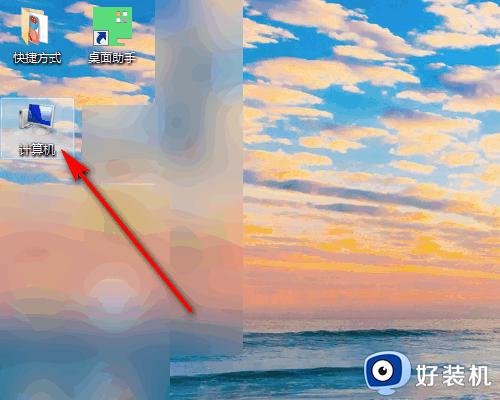
2.单击“工具”,选择最下方的“文件夹选项”。
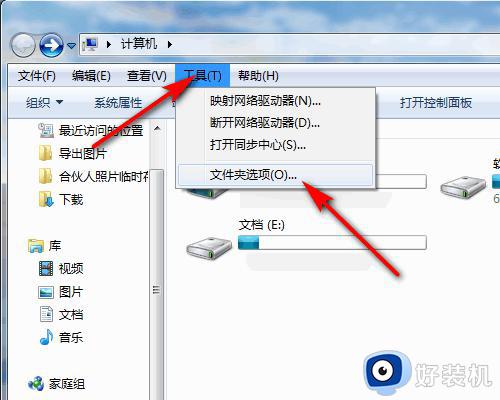
3.在弹出的对话框中,切换到“查看”选项卡。
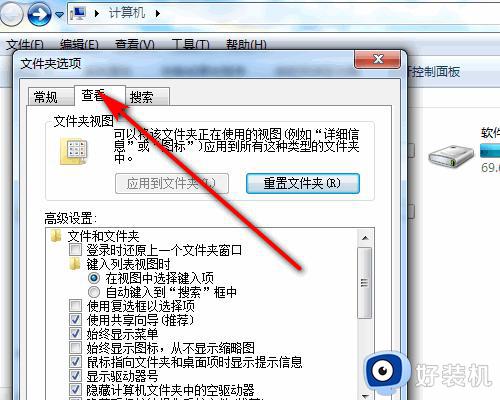
4.然后,在“高级设置”中点击“显示隐藏的文件、文件夹和驱动器”。再点击下面的应用,然后确定。
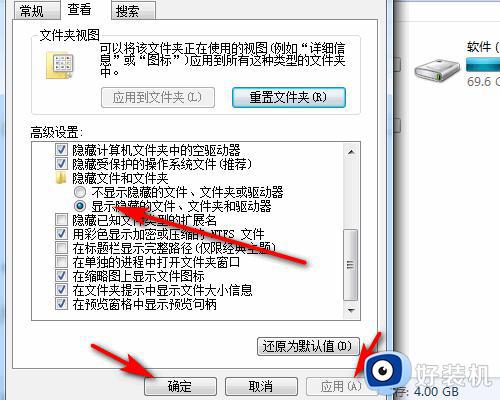
5.最后就可以看见隐藏文件夹了。
二、win10系统方法
1、打开我的电脑,找到C盘选项,双击鼠标进入C盘。
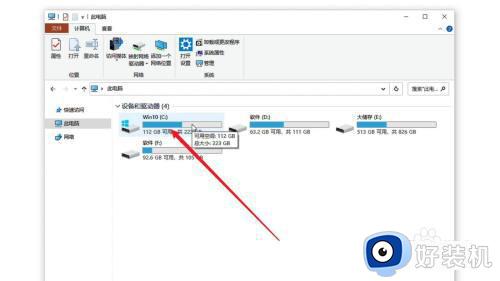
2、此时需要点击文件管理器最上方的“查看”按钮。
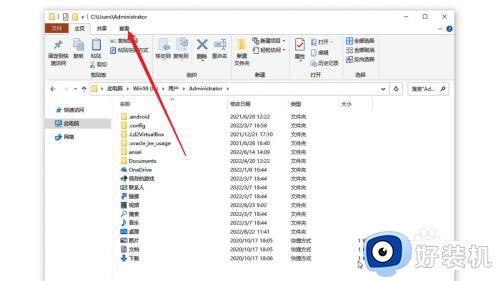
3、在查看界面里,找到“隐藏的项目”选项,将它前方的方框勾选上,即可显示隐藏文件夹。
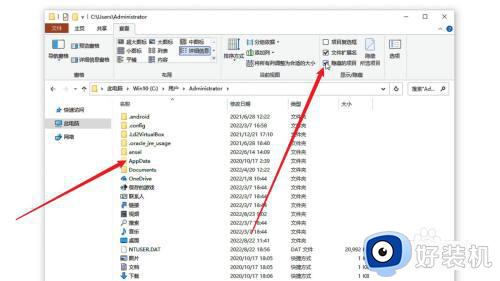
以上就是小编跟大家介绍的关于如何打开隐藏文件的操作步骤,如果你需要打开隐藏的文件,就可以参考上面的教程来操作。
如何打开隐藏文件 电脑隐藏文件怎么显示相关教程
- 怎么打开电脑隐藏的文件夹 电脑如何显示隐藏的文件夹
- 如何显示隐藏的文件夹 电脑上怎么显示隐藏文件软件
- 电脑隐藏文件怎么显示 怎么把隐藏的文件夹恢复可见
- mac文件夹显示隐藏文件设置方法 mac电脑如何找隐藏文件
- 如何显示光碟隐藏文件 怎么显示光盘隐藏文件
- window隐藏文件夹怎么显示 让window隐藏文件夹重新显示的方法
- windows如何显示隐藏文件夹 让windows显示隐藏文件夹的方法
- appdata隐藏了怎么找 appdata隐藏文件怎么看
- 桌面如何隐藏的文件夹 电脑桌面怎么隐藏文件夹
- mac如何查看隐藏文件 mac怎么查看隐藏的文件夹
- cdrx4菜单栏变白色怎么办 cdrx4菜单栏变白色如何解决
- edge浏览器打开就是hao123怎么解决 edge浏览器打开总是hao123的解决教程
- windows键被禁用了怎么办 windows键被锁了处理方法
- windows建立新账户怎么弄 如何创建新的windows账户
- 电脑内核隔离需要打开吗 电脑内核隔离有必要打开吗
- 电脑默认下载到c盘改到d盘的方法 电脑下载软件默认c盘怎么改到d盘
电脑常见问题推荐
- 1 设备管理器怎么打开 如何打开设备管理器
- 2 微信打字删除后面的字怎么取消 电脑微信打字会吃掉后面的字如何解决
- 3 网络经常断网又自动恢复怎么办 电脑自动断网一会儿又自动连上如何处理
- 4 steam下载位置更改方法?steam下载安装位置怎么改
- 5 itunes卸载不干净无法重新安装怎么办 电脑itunes卸载不干净安装不上如何解决
- 6 windows建立ftp服务器设置教程 windows怎么搭建ftp服务器
- 7 怎么关闭steam开机启动 在哪里关闭steam开机启动
- 8 两台电脑之间怎么传文件最快 两台电脑间传文件怎样最快
- 9 excel打不开显示文件格式或文件扩展名无效的解决办法
- 10 steam动态怎么删除 steam游戏动态的删除步骤
